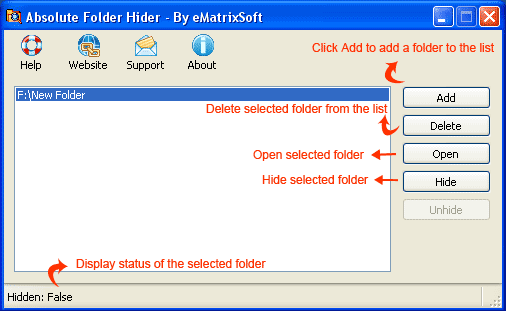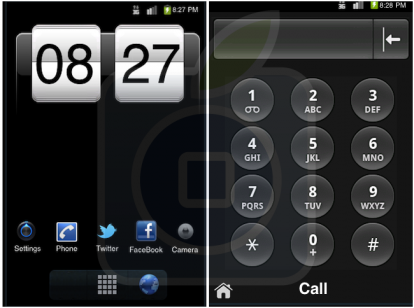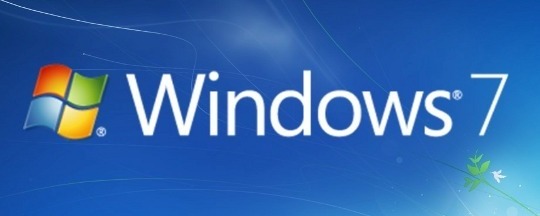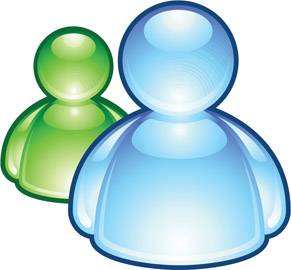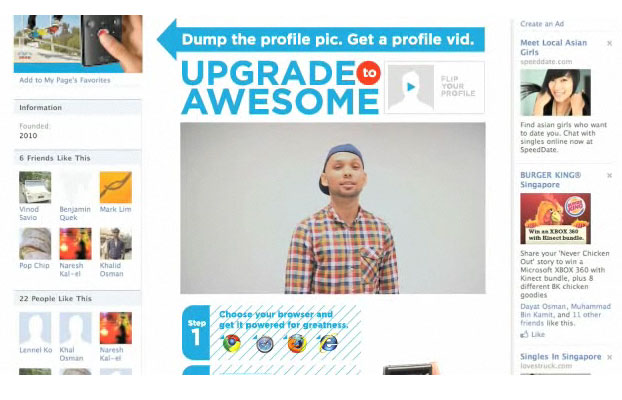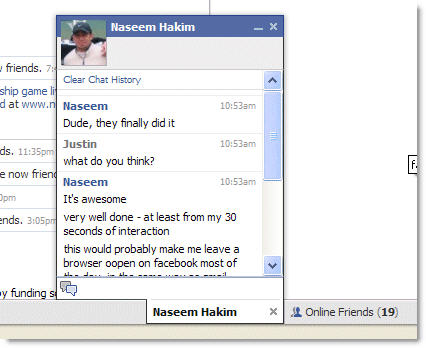Si tratta di un programma con il quale sarà possibile creare delle cartelle nascoste su sistemi operativi Windows…cartelle seriamente nascoste! Absolute Folder Hider è dotato di un’ interfaccia molto semplice ed intuitiva, quindi le spiegazioni non sono necessarie…
Selezionando la vostra cartella, potrete facilmente nasconderla e renderla invisibile, anche agli strumenti di ricerca integrato in Windows. L’ unico modo per rendere nuovamente visibile a tutti la vostra cartella è quello di utilizzare al contrario il programma, eliminando la protezione da voi creata.
Ovviamente, il vostro file è nascosto, ma se si tratta di file davvero importanti è meglio utilizzare sistemi di sicurezza più seri, come la creazione di cartelle criptate.